Как открыть компьютерную версию сайта на iPhone и мобильную — на MacBook-е
За последние несколько лет благодаря грандиозным темпам развития мобильных технологий, популяризации смартфонов и планшетов, а также (точнее, в основном) по причине соответствующих изменений в политике крупнейших поисковых систем, каждый уважающий себя веб-ресурс либо имеет специальную мобильную версию, либо умеет автоматически адаптироваться под размеры и разрешение экранов мобильных девайсов.
Разумеется, юзеру от этого — один сплошной профит (в большинстве случаев).
Если когда-то, открыв нужный сайт на своем iPhone, пользователю надо было серьезно изловчиться, чтобы попасть пальцем в крошечную гиперссылку где-то в глубине теста или вообще в самом дальнем углу страницы, то теперь сайты практически с любого смартфона открываются быстро, читаются легко и в использовании комфортные (подробнее о сoздaнии сайтов Lаnding Pаgесoздaнии сайтов Landing Page).
С другой стороны, мобильные версии веб страниц (опять же, чтобы на смартфонах загружались они быстрее и читались легче) нередко уступают по функционалу, а иногда и в контентной части, полномасштабным «компьютерными» оригиналам.
Другими словами, открывая быструю и комфортную мобильную веб-страничку (притом открывается она автоматически), iPhone-юзер не всегда находит на ней столько же информации, как если бы ту же страничку он открыл на экране своего Mac-а или MacBook-а. Конечно, при желании что-то нужное найти потом на мобильной странице можно и вручную, в конце концов этот контент на сайте где-то есть.
И раньше так и делали, то есть скролили экран, тапали допссылки, пользовались поиском и т.д. Но потом в iOS появилась отдельная опция, с которой на iPhone можно открывать не только мобильные, но и полные (то бишь «компьютерные») версии веб-страниц.
Потому, если вам даже с iPhone какие-то сайты нужно видеть в их полномасштабных, а не мобильных, версиях, то мы напомним, как активировать упомянутою опцию. Итак:
шаг 1: сначала просто открываем страницу сайта в штатном мобильном браузере Safari обычным способом;
шаг 2: тапаем кнопку «Поделиться» внизу экрана;
шаг 3: свайпаем открывшееся меню (не обращая внимания на кнопочки соцсетей) и находим кнопочку «Полная версия сайта«;
шаг 4: тапаем её — и на экранчике iPhone страница вместо мобильной отобразится полная компьютерная версия нужной вам веб-страницы (несколько громоздко и непривычно, но зато всё на месте).
Потом, чтобы снова открыть мобильную версию страницы в Safari, надо просто закрыть вкладку с «компьютерной» и перейти по адресу страницы повторно.
Небольшой бонус: если вы еще не знаете, то на Mac-е или Macbook-е тоже можно открывать мобильные версии сайтов, для этого сначала открываем страницу в браузере, потом заходим в меню «Разработка«, жмем «Пользовательский агент» и в списке выбираем iPhone (или iPad), после этого браузер автоматом перезагрузит открытую страницу в мобильном ее варианте.
www.gadgetstyle.com.ua
Google КАМЕРА для ЛЮБОГО Android
661456
39358
2536
00:06:38
06.07.2020
Подписка: 🤍
В этом обзоре: выбираем Google камеру и моды Gcam для любого Android смартфона. Разбираемся как установить Google камеру? Google камера для OnePlus 8 Pro, Galaxy S20 Ultra, Huawei P40 Pro, Xiaomi Mi 10 pro, Redmi Note 8/9 Pro и других смартфонов. Сравниваем возможности с Google Pixel, выбираем идеальный мод и учимся разбираться в многообразии версий приложения. Какой у вас смартфони и мод Google камеры?
Спасибо за помощь разработчикам: Ultra, Parrot, the_dise и другим.
Скачать мод Ultra тут: 🤍
Сайт Celso Azevedo с модами Google камер и подбором по модели: 🤍
GCam на XDA-Developers: 🤍
Если у вас Galaxy на Exynos, вам сюда: 🤍
Наш ПОДКАСТ Droidercast:
Apple Podcasts: 🤍
Podster: 🤍
Мы в телеграм) 🤍
Мы в Instaram: 🤍
Еще видео и обзоры на: 🤍
🤍
🤍
🤍
С вами на связи Борис Веденский и Валерий Истишев!
Обзоры смартфонов, репортажи с выставок, новости из мира технологий и многое другое на самом популярном в Рунете канале о гаджетах Droider.Ru!
#android #iPhone #Droider #DroiderShow
Правильная РЕГИСТРАЦИЯ на ALIEXPRESS в 2021 году – как заказать без ОШИБОК на АЛИЭКСПРЕСС
42721
1470
199
00:08:46
04.02.2021
🤍 ️ Гуру Стильного Алиэкспресса Лучший блог о моде и стиле 2021 Здесь крутые находки с AliExpress Стильно может быть НЕдорого
В этом видео автор одного из крупнейших блогов о находках с AliExpress Ирина расскажет вам как правильно пройти регистрацию на AliExpress в 2021 году. На телефон мы скачаем приложение AliExpress, мы привяжем карту, добавим адрес и даже совершим вашу первую покупку
Это видео важно посмотреть тем, кто еще никогда не покупал на Алиэкспресс или уже зарегистрировался, что-то попытался купить, но что-то пошло не так. Также вы узнаете все тонкости регистрации и покупок на Алиэкспресс в 2021 году
Подписывайтесь на канал о лучших находках с Aliexpress от проверенных продавцов — Гуру Шопинга AliExpress:
🤍
На Ирине:
Рубашка (розовый, М): 🤍
Как со мной можно связаться и где меня найти:
Instagram — 🤍
Telegram — 🤍
TikTok — 🤍
ВКонтакте — 🤍
Одноклассники — 🤍
Facebook — 🤍
#Алиэкспресс2021
#РегистрацияНаАлиэкспресс
#КакЗарегистрироватьсяНаАлиэкспресс
#КакЗаказатьТоварНаАлиэкспресс
#Aliexpress
Лонгриды для вас
У App Store, в отличие от Google Play, никогда не было альтернатив. Apple не только не приветствовала их появление, но и всячески этому препятствовала. В Купертино считали, что пользователи должны скачивать только безопасный софт, который соответствует установленным стандартам.
Что сделали большинство владельцев iPhone после того, как Apple отказалась от аудиоразъема в своих смартфонах? Правильно, перешли на беспроводные наушники (или пользовались комплектным переходником, но недолго). Мир аудио захватила технология Bluetooth, однако полностью отказаться от проводных наушников готовы не все. В особенности ценители качественного звука, которые считают, что Bluetooth пока не может сравниться с проводным
На прошлой неделе на нашем сайте появилась статья, о том, как делать скриншоты на iPhone и iPad. В указанных случаях используются физические клавиши управления гаджетами. Так, для того, чтобы сделать снимок экрана на гаджетах с Touch ID независимо от того, механическая кнопка “Домой” в них использована или сенсорная, необходимо одновременно нажать боковую или верхнюю кнопку
Источник
Общие настройки
Итак, вы достали iPhone из коробки и нажали кнопку включения.
Перед вами появляется приветствие, которое нужно смахнуть с экрана и перейти к выбору языка интерфейса и переходите к выбору страны. Нажав «Далее» вам будет предложен выбор Wi-Fi сети.
Подключения к Wi-Fi при настройке Айфона
Если вы настраиваете новый «яблочный» девайс, то эта настройка не является обязательной, и вы можете пропустить этот шаг, нажав «Далее».
Ниже будет подробно рассмотрено, как настроить интернет на iPhone.
Если вы решили не пропускать этот шаг и находитесь в зоне действия Wi-Fi сетей, то выберите нужную и введите пароль, после чего нажмите «Далее».
В следующем окне вам будет предложено выбрать: включить или отключить службы геолокации.
Важно! За работу служб геолокации отвечает GPS модуль. При его активации, айфон будет отслеживать ваше местоположение, использовать карты, получать актуальный прогноз погоды, иметь возможность менять часовой пояс при вашем передвижении и многое другое
Но, модуль GPS достаточно сильно расходует аккумулятор iOs-девайса.
В принципе, настраивая новый iPhone можно отключить службы геолокации, которые всегда можно подключить по мере их необходимости.
Жмем «Отключить» и подтверждаем свое решение, нажав кнопку «Да».
Подключение геолокации при настройке Айфона
После того, как вы определились с геолокацией, у вас откроется экран настройки вашего «яблочного» гаджета.
Так как мы рассматриваем новый, «коробочный» айфон, то нужно «тапнуть» по строке «Настроить как новый iPhone».
Настройки Айфона как нового
Управление всеми вашими расширениями
Когда вы узнаете все, что вам нужно знать о расширениях и о том, как их можно использовать, пора выяснить, как можно выполнить установку. Далее мы подробно объясняем, как их следует устанавливать, активировать, а также использовать в повседневной работе, чтобы вы могли стать настоящим профессионалом в своем браузере.
Установка новых
В этом случае есть два варианта установки расширений в Safari на iPhone и Mac. Первый доступ можно найти в настройках приложения, и это может быть проще всего, поскольку вам не нужно будет входить в App Store и искать среди множества меню, которые оно объединяет. В частности, шаги, которые необходимо предпринять в этом отношении, следующие:
- Зайдите в Настройки на вашем iPhone или iPad.
- Зайдите в Safari.
- Среди всех появившихся опций нажмите Расширения, а затем Более расширения .
- При открытии App Store необходимо коснуться цены расширения или Бесплатно.
- Следуйте инструкциям на экране, чтобы завершить настройку.
Как мы уже комментировали ранее, второй существующий доступ находится в самом App Store. Вам просто нужно войти в магазин и внизу нажать «Приложения». Затем перейдите в категории и выберите тот, который указывает, что это расширения Safari. На данный момент появится широкий список со всеми приложениями, в которых есть приложения для браузера как на iPhone, так и на iPad.
Определите, какие из них вы хотите использовать
Расширения на iPhone, а также на iPad имеют довольно серьезную проблему. Во время установки они не активируются автоматически. Это означает, что в этот момент вы не можете начать их использовать, но вы должны управлять ими и активировать те, которые вас больше всего интересуют. Имейте в виду, что расширения появляются в системе, как и другие приложения. Это означает, что соответствующий значок появится на главном экране.
Как мы обсуждали ранее, расширения всегда следует активировать после их установки. Это полезно в основном для того, чтобы иметь исчерпывающий контроль над тем, что вы хотите сделать активным в каждый момент. Чтобы иметь возможность активировать расширения, просто выполните следующие действия:
- Откройте Safari и загрузите любую страницу.
- Значок A появится в адресной строке, которую вы должны щелкнуть.
- Нажмите «Управление расширениями».
- На данный момент появится список со всеми расширениями, которые вы установили, со значком серого цвета справа.
- Чтобы активировать его, вам просто нужно щелкнуть этот значок, чтобы активировать его, что произойдет, когда он станет зеленым.
Когда он активируется в первый раз, вы увидите всплывающее сообщение, с помощью которого вы можете предоставить все необходимые разрешения для расширения, чтобы оно работало правильно. Главное разрешение, которое вы всегда должны предоставлять, связано с доступом к содержимому веб-страницы. Чтобы это сообщение не появлялось постоянно, вам просто нужно нажать на Всегда позволяют …
Как их следует использовать в Safari
После того, как расширения установлены и активированы, пора начать использовать их в браузере как на iPhone, так и на iPad. В этом случае вам просто нужно перейти в адресную строку и щелкнуть значок в виде пазла. Нажатие покажет все активные добавочные номера, а нажатие на каждом из них позволит вам начать пользоваться в обычном режиме. Например, с расширением 1Password, когда вы щелкаете значок расширения, вы получаете доступ к хранилищу со всеми паролями, имея возможность обращаться к нему для доступа к различным службам.
В случае с iPad визуальное восприятие совершенно иное. В то время как на iPhone вы можете найти все расширения очень компактно, на iPad вы можете видеть значки с разнесением. Это делает работу намного более похожей на MacOS, конечно, имея гораздо больший экран.
Вариант 3. Использование Safari в режиме приватного просмотра
В режиме приватного просмотра поведение Safari меняется, чтобы защитить вашу конфиденциальность. Safari никогда не откроет ссылку для приватного просмотра в соответствующем приложении, прежде чем спросит вас. Это помогает защитить вашу конфиденциальность — в конце концов, вы можете войти в приложение, и оно может раскрыть личную информацию.
В режиме приватного просмотра вы получите сообщение «Открыть в (приложении)?» после нажатия ссылки запрашивать, если бы эта ссылка обычно открывалась в приложении. Нажмите «Отмена», и Safari откроет ссылку на обычной вкладке приватного просмотра.
Однако после включения режима приватного просмотра все еще есть дополнительный шаг — вам нужно нажать «Отмена», а не просто мгновенно открыть ссылку.
Как на айфоне открыть HTML?
Для того чтобы иметь возможность просматривать HTML-код веб-сайтов прямо с iPhone или iPad, загрузите из App Store бесплатное приложение HTML Viewer Q. Дождитесь установки ПО, после чего запустите его и откройте поисковую строку нажатием на соответствующую пиктограмму в правом верхнем углу экрана.
Как открыть HTML в сафари?
Также в Safari имеется прекрасный инструмент для отладки HTML и CSS кода под названием веб-инспектор. Для его вызова выберите меню Разработка > Показать веб-инспектор или воспользуйтесь комбинацией клавиш Ctrl+Alt+I.
Как посмотреть код на айфоне?
Как посмотреть исходный код интернет-страницы на Айфоне или Айпаде
- Откройте приложение HTML Viewer Q на вашем устройстве.
- Нажмите на кнопку Link в правом верхнем углу.
- Введите полный URL-адрес страницы, для которой вы хотите посмотреть код, и нажмите кнопку Go.
Как просмотреть HTML файл?
Как, чем открыть файл . html?
- Notepad++
- Microsoft Visual Studio Code.
- W3C Amaya.
- Microsoft Visual Web Developer.
- KompoZer.
- Microsoft Visual Studio 2019.
- Blumentals WeBuilder.
- Adobe Dreamweaver 2020.
Как открыть html файл в браузере?
Нажмите Ctrl + O, чтобы открыть диалоговое окно Открыть. Перейдите в каталог, содержащий файл, который вы хотите открыть, выберите его и нажмите «Открыть». Наконец, вы также можете перетащить HTML-файл прямо на вкладку, и Chrome автоматически загрузит страницу.
Как открыть консоль в сафари?
Как открыть консоль в Safari
- выберите меню Разработка > Показать веб-инспектор;
- воспользуйтесь комбинацией клавиш Ctrl+Alt+I (для Win);
- используйте сочетание клавиш Cmd+Opt+C (для Mac).
Как включить режим разработчика в сафари?
Чтобы включить инструменты разработчика, выполните следующее:
- Нажмите сочетание ⌘ + , или в верхнем меню нажмите «Safari → Настройки…»:
- Переключитесь на вкладку «Дополнения» и установите галочку напротив «Показывать меню «Разработка» в строке меню»:
Как открыть HTML код на телефоне?
Откройте требуемую страницу в Google Chrome на телефоне или планшете Допишите в начало адреса страницы «view-source:» и нажмите (перейти) Выберите в меню (три точки справа) пункт «Найти на странице» Введите нужный текст для поиска
Как зайти в код страницы?
Как открыть код страницы Перейдите на страницу, которую нужно проанализировать. Для отображения кода используйте сочетание клавиш Ctrl+U. Откроется подробное описание страницы в формате HTML-разметки, тегов и скриптов.
Как посмотреть результат HTML кода?
Самый простой способ — открыть папку с файлами через проводник и запустить файл index. html. Вы увидите результат вёрстки в браузере, но это не слишком удобно — при любых изменениях придётся переходить в браузер и обновлять страницу.
Как открыть html файл на андроид?
Как открыть файл HTML на Андроид через специальный проводник
- Запустите приложение
- Укажите, что не хотите устанавливать никакой браузер по умолчанию
- Найдите файл с нужным расширением в проводнике этой программы
- Тапните по нему и укажите, что открытие должно быть через браузер
- Выберите браузер для открытия
Как открыть HTML файл для редактирования?
Программы для редактирования HTML файлов на компьютере
- Чем редактировать HTML в Windows? Adobe Dreamweaver. Notepad++ …
- Mac. Adobe Dreamweaver. Adobe ColdFusion Builder. …
- Linux. W3C Amaya. SCREEM.
- iOS. Alexander Blach Textastic Code Editor.
- Android. File Viewer for Android.
- Другие программы для формата HTML. ABC Amber Text Converter.
Как открыть HTML код в браузере Chrome?
Кликните правой кнопкой по свободному месту на странице и выберите пункт «Просмотр кода страницы». Откроется другая вкладка, внутри которой будет HTML-документ. Из этого набора тегов браузер и формирует страницу, которую вы видите на экране.
Apple Watch для учебы
907133
18052
1309
00:04:15
06.09.2015
Ты узнаешь, как списать с часов Apple и не спалиться, какую модель iWatch лучше купить: 42mm или 38мм, Sport или Edition, рассказываю о лучших приложениях, которые установлены у меня на Apple Watch, которые помогут тебе в учебе и в списывании на экзамене или контрольной!
Почему все каналы про #технологии и #гаджеты такие скучные? Самые необычные и забавные обзоры #Apple только у меня на канале! Подпишись, тут классно!
► ДОБАВЛЯЙ В ДРУЗЬЯ – 🤍
► ПАБЛИК – 🤍
► РЕКЛАМА, УСЛУГИ – 🤍
► КАК ЗАРАБОТАТЬ НА YOUTUBE – 🤍 Почему все каналы про #технологии и #гаджеты такие скучные? Самые необычные и забавные обзоры #Apple только у меня на канале! В основном я рассказываю про гаджеты Apple, но иногда ты сможешь увидеть видео про Android #смартфоны, windows и консольные игры. Подпишись, тут классно!
Если ты владелец айфон, айпад или айпод, тогда ты оценишь мои постоянные рубрики: лайфхаки для #iPhone, #iPad и #iPod, видео про последнее обновление #iOS, обзоры на лучшие игры и приложения на iOS, а также реальные истории из жизни. Иногда я также рассказываю про джейлбрейк, твики и трюки с айос, но это не основное направление канала.
► Подпишись, тут классно – 🤍
► Видео про последние iOS – 🤍
► Обзоры игр на iPhone и iPad – 🤍
► Обзоры приложений на iOS – 🤍
► Лайфхаки для iPhone и iPad – 🤍
► Видео про Android смартфоны – 🤍
► ДОБАВЛЯЙ В ДРУЗЬЯ – 🤍
► НОВОСТИ, МЕМЫ В ПАБЛИКЕ – 🤍
► РЕКЛАМА, УСЛУГИ – 🤍
► КАК ЗАРАБОТАТЬ НА YOUTUBE – 🤍
Как включить полную версию сайта на iPhone и iPad
Разработчики обычно создают оптимизированные под мобильные устройства версии сайтов, которые автоматически отображаются при переходе на ресурс с iPhone, iPod touch или iPad. Но существует огромное количество причин по которым полная версия куда лучше. В этом материале мы расскажем как открыть полную версию в браузере Safari.
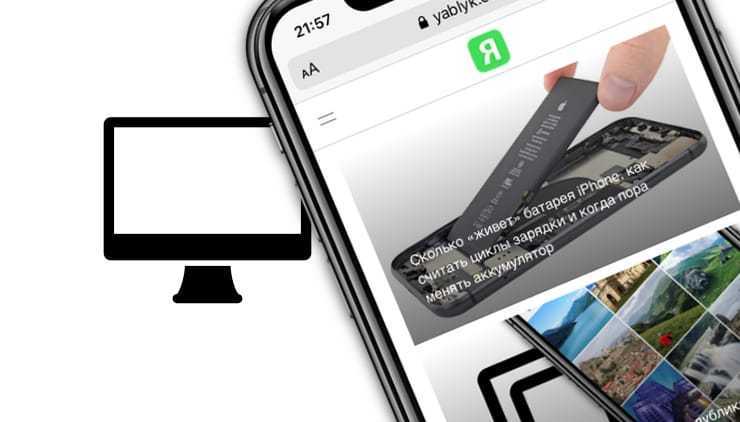
Мобильная версия сайта может отображать не всю информацию или отображать её некорректно. Не все ресурсы удобно читать в мобильной версии, да и существует еще целая куча причин из-за которых хочется видеть контент также как и на компьютере.
Открыть полную версию сайта в штатном браузере Safari довольно просто, но далеко не очевидно. Для этого запустите Safari, откройте интересующую страницу, а затем нажмите кнопку «аА» в левом углу поисковой строки.
В появившемся меню, выберите пункт Запрос настольного веб-сайта.
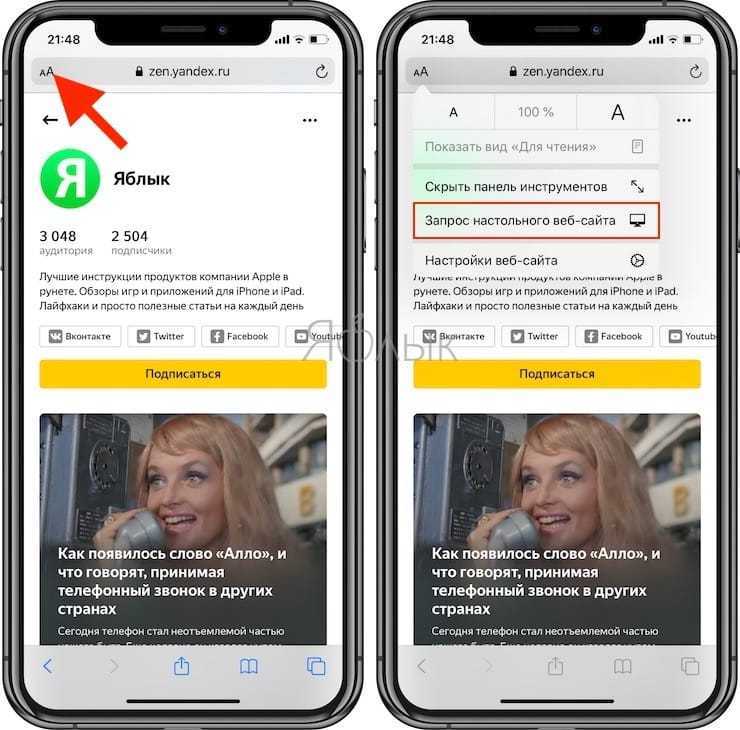
Если таковая поддерживается, то страница обновиться и отобразится полная версия ресурса.
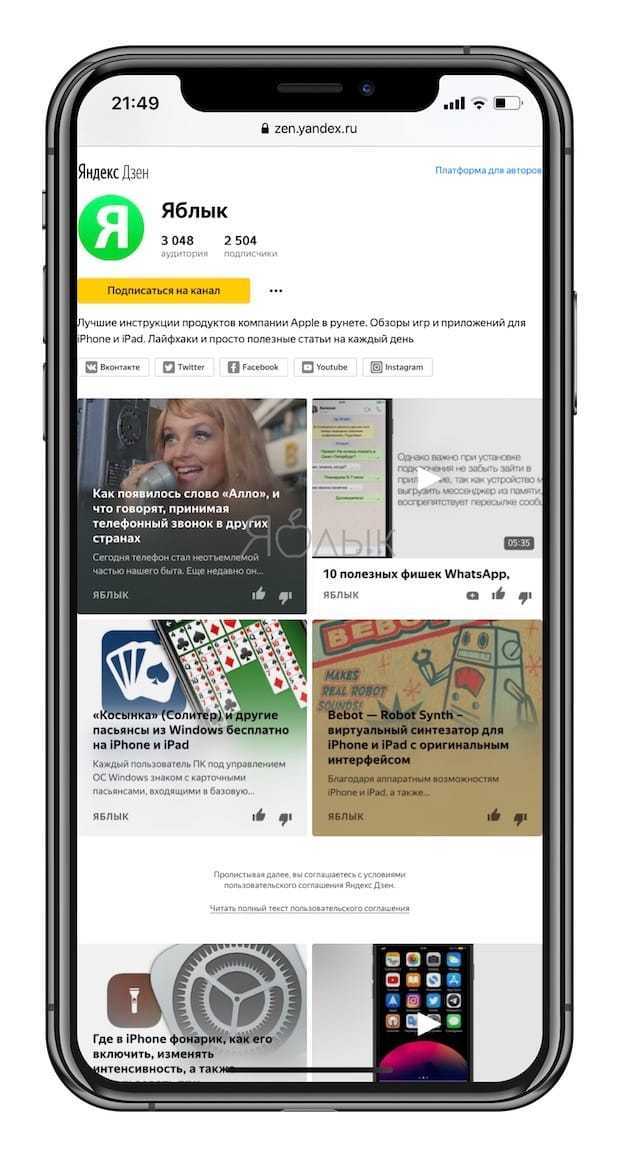
Если вы хотите всегда открывать какой-либо конкретный сайт в настольной версии, то во всплывающем меню нажмите Настройки веб-сайта и установите переключатель Запрос настольного веб-сайта в положение Включено.
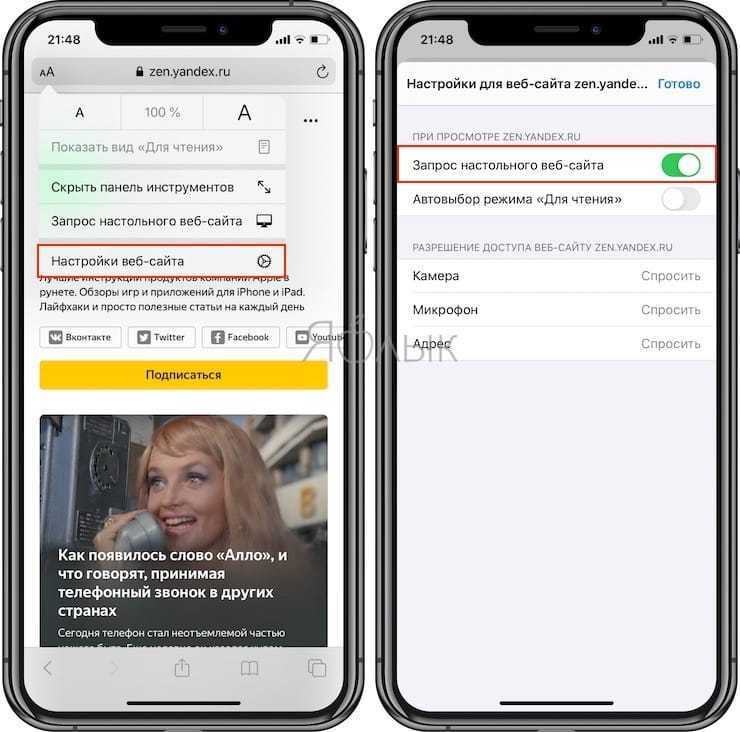
Как автоматически открывать все сайты в полноформатной (настольной) версии?
1. Откройте приложение Настройки и перейдите в раздел Safari.
2. Выберите пункт Запрос настольного веб-сайта.
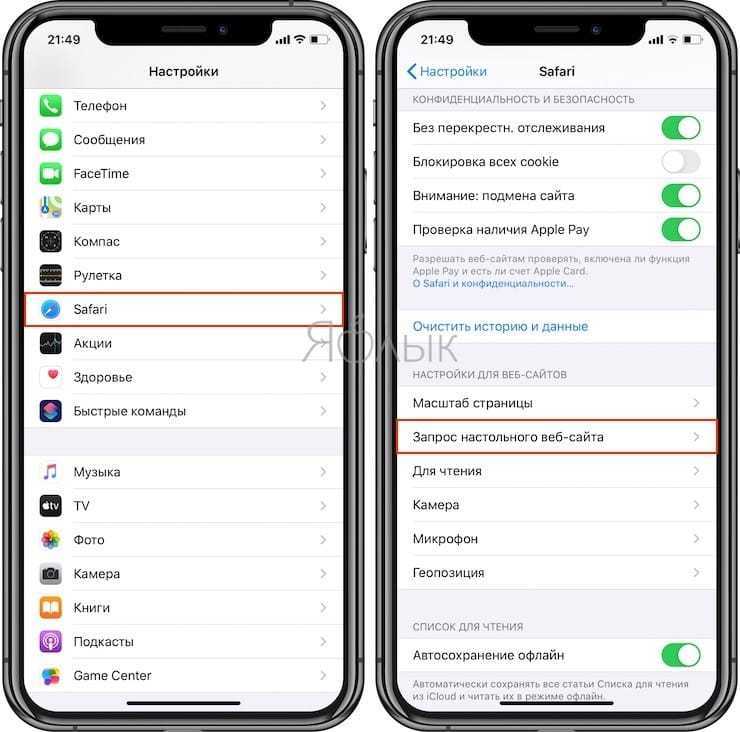
3. Установите переключатель Другие веб-сайты в положение Включено.
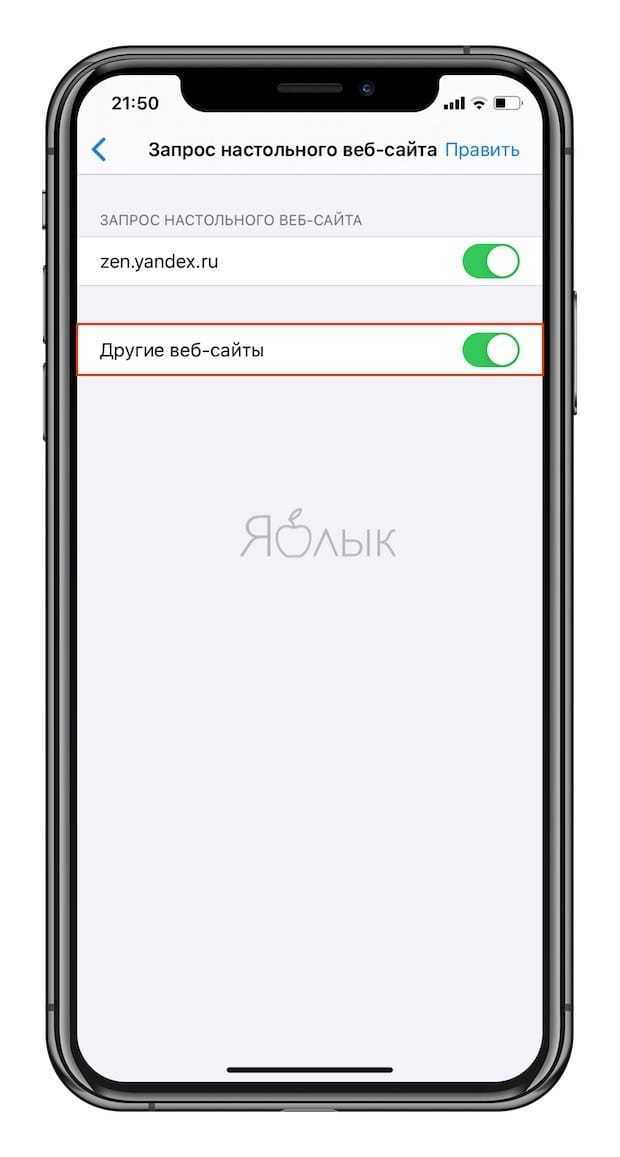
После выполнения вышеуказанных действий при загрузке всех сайтов сначала будет запрашиваться настольная версия.
Как перепрошить iPhone или iPad, восстановление и обновление iOS | Яблык
584523
4964
273
00:07:17
30.01.2016
В этом видео мы подробно отвечаем на вопросы:
— какая разница между Обновлением и Восстановлением?;
— в каких случаях можно откатить версию iOS на iPhone, iPad или iPod Touch;
— какие способы восстановления бывают?
— какие способы обновления бывают?
— как восстановить iPhone, iPad или iPod Touch?
— как обновить iPhone, iPad или iPod Touch в iTunes или «по воздуху»?
Как выбрать правильную прошивку:
🤍
Скачать последнюю версию iTunes для Windows и Mac, а также IPSW-файлы всех официальных версий iOS-прошивок можно здесь: 🤍
Подробно:
🤍
Наше приложение для iPhone и iPad в App Store (Новости Apple, обзоры и инструкции):
🤍
Музыка: Protone (Nestanda Records) 🤍
Yablyk.com — Мир Apple в одном сайте
🤍
🤍
🤍
Через официальный сайт Telegram для айфона
- Перейти в любой браузер (подойдет и Сафари).
- Открыть новую вкладку.
- В адресной строке поиска написать на русском или английском языке слово «Телеграм».
- Выбрать первый сайт (telegram.org).
- Перейти во вкладку «Приложения» или «Apps» (в зависимости от региона проживания).
- В списке «Mobile apps» выбрать «Telegram for iPhone and iPad».
- Дождаться окончания загрузки.
Важно! Если инструкция выполняется с другого устройства, при нажатии на ссылку скачивания произойдет переход на страницу с объяснениями о том, что данная версия доступна только для устройств айфон, айпад или Эппл Вотч
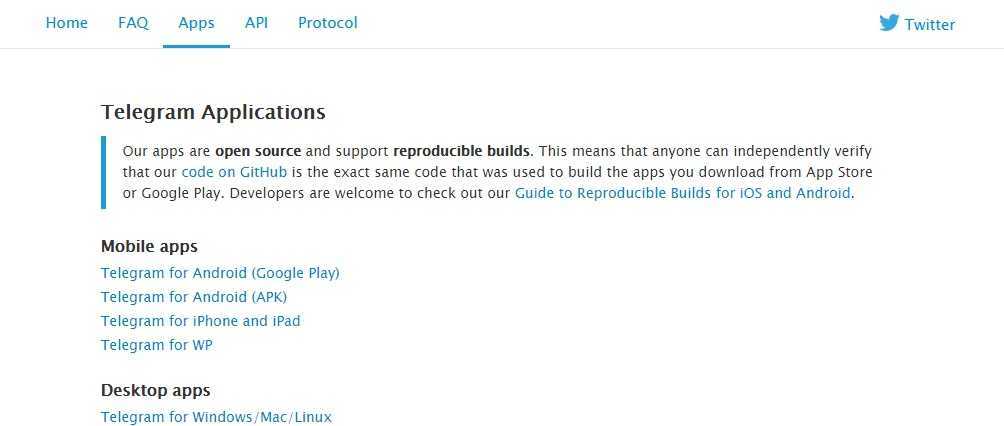
Загрузить актуальное обновление можно с официального сайта
Другие причины проблем с сафари
Но зачастую неблагополучная установка новой версии прошивки или активированные ограничения — совершенно не при чём, и проблема — в самом устройстве.
В некоторых случаях яблочный браузер не загружает страницы из-за обилия программного «мусора», накопленного пользователем за годы пользования устройством. И простая очистка соответствующего раздела памяти помогает быстро решить проблему запуска.
Итак, первым делом можно попробовать удалить файлы «куки», а также всю вашу историю посещений. Для этого в разделе настроек переходим во вкладку «Safari». Находим в ней подпункт с предложением «Очистить историю и данные сайтов», и подтверждаем стирание этих данных. После этого освободится место в памяти для буферной подкачки, страницы должны начать быстро и без проблем загружаться.удалять и все прочие данные сайтов, которые использовались браузером. Для этого, опять-таки, заходим в «Safari», прокручиваем лист до пункта «Дополнения», переходим в нём на «Данные сайтов» и даём команду на удаление всех этих данных.
Как видим, существует масса причин, почему Сафари пропал из меню, не запускается, или работает некорректно. Если приведённые в данном посте способы самостоятельного устранения неполадок не помогают, рекомендуем написать обращение в службу поддержки. Специалисты не только посоветуют, как лучше решить проблему, но и, возможно, учтут её при разработке новой версии прошивки. А значит, в следующем её выпуске и ошибок будет меньше.
Не открывается сайт в Safari на iPhone — что делать – Apple-iPhone.ru
Как и в любом другом браузере, в мобильном Safari могут происходить ошибки, из-за которых ранее успешно работающие сайты перестают открываться. В этой инструкции мы рассказали о трех основных способах исправления подобных ошибок.
Примечание: перед тем как начинать искать решение проблемы обязательно убедитесь в том, что проблемный сайт действительно работает. Нужный вам сайт может быть попросту не работать в конкретный момент времени, либо быть заблокирован вашим провайдером.
Не открывается сайт в Safari на iPhone — что делать
На некоторых версиях iOS, в частности iOS 9.x, существует ошибка, из-за который браузер Safari не предоставляет доступ к определенным сайтам. Обходится она банальным отключением JavaScript.
Способ 1. Отключите JavaScript
Шаг 1. Перейдите в меню «Настройки» → Safari.
Шаг 2. Выберите пункт «Дополнения».
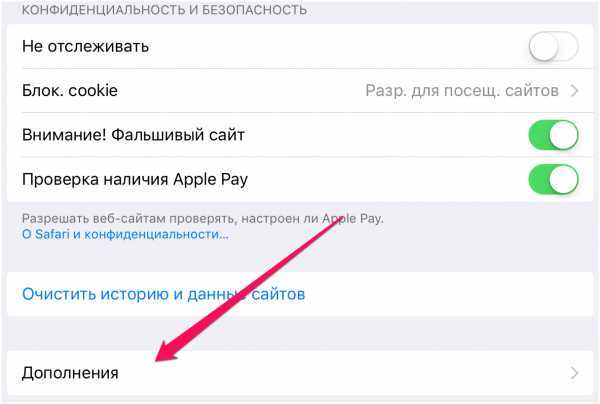 Шаг 3. Переведите переключатель JavaScript в неактивное положение.
Шаг 3. Переведите переключатель JavaScript в неактивное положение.
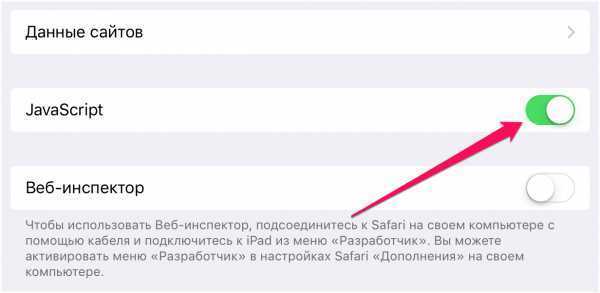
После получения доступа к нужному сайту, JavaScript рекомендуется включить.
Способ 2. Сбросьте настройки Safari
В некоторых случаях сайт может не открываться или неправильно отображаться из-за внутренней ошибки браузера Safari. В таких случаях помогает очистка истории и данных сайтов браузера.
Шаг 1. Перейдите в меню «Настройки» → Safari.
Шаг 2. Нажмите «Очистить историю и данные сайтов».
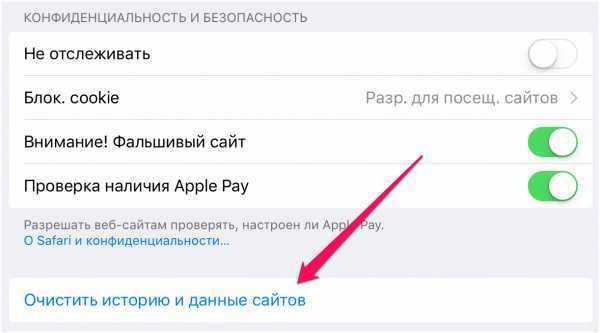 Шаг 3. Подтвердите очистку.
Шаг 3. Подтвердите очистку.
Важно отметить, что при очистке будет удалена история посещений, файлы cookie и другие данные просмотра
Способ 3. Откройте сайт без использования блокировщика рекламы
Многие пользователи iPhone и iPad используют на своих устройствах специальные блокировщики рекламы и прочего нежелательного контента в Safari. И именно из-за них некоторые сайты порой не открываются, показывая лишь белую страницу. К счастью, полностью отключать блокировщик рекламы для всех сайтов в таком случае не нужно.
Шаг 1. Запустите Safari и перейдите на страницу, которая не отображается из-за блокировщика рекламы.
Шаг 2. Зажмите на иконке обновления страницы.
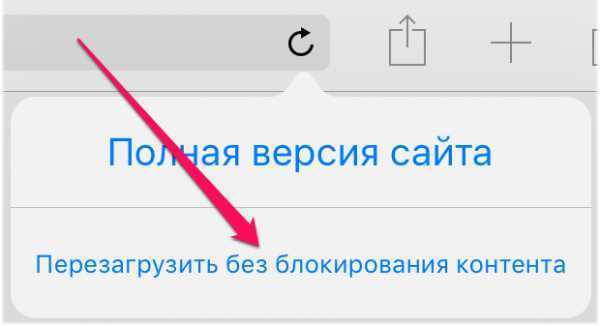 Шаг 3. В открывшемся меню выберите пункт «Перезагрузить без блокирования контента».
Шаг 3. В открывшемся меню выберите пункт «Перезагрузить без блокирования контента».
Готово! Если проблема с невозможностью отображения страницы заключалась именно в блокировщике рекламы, то сайт успешно откроется.
Вернуться в начало статьи Не открывается сайт в Safari на iPhone — что делать
Режим drag-and-drop (перетаскивание)
Этот режим позволяет перетаскивать файлы, текст, видео между открытыми окнами. Например, можно в почте писать письмо, а со второго окна перетаскивать фотки. Или из браузера Safari копировать информацию с какого-либо сайта в блокнот.
Мне это экономит кучу времени, когда использую iPad, особенно при работе с текстами. Что нужно сделать:
- Запустите два приложения в режиме Slide View или Slide Over.
- Выделите фрагмент текста или картинку в одном окне. Можно выделить несколько фото: зажмите палец на первом и проведите немного в сторону, затем другим пальцем выделите еще несколько объектов.
- Перетащите выбранное во второе окно приложения. Отпустите палец.
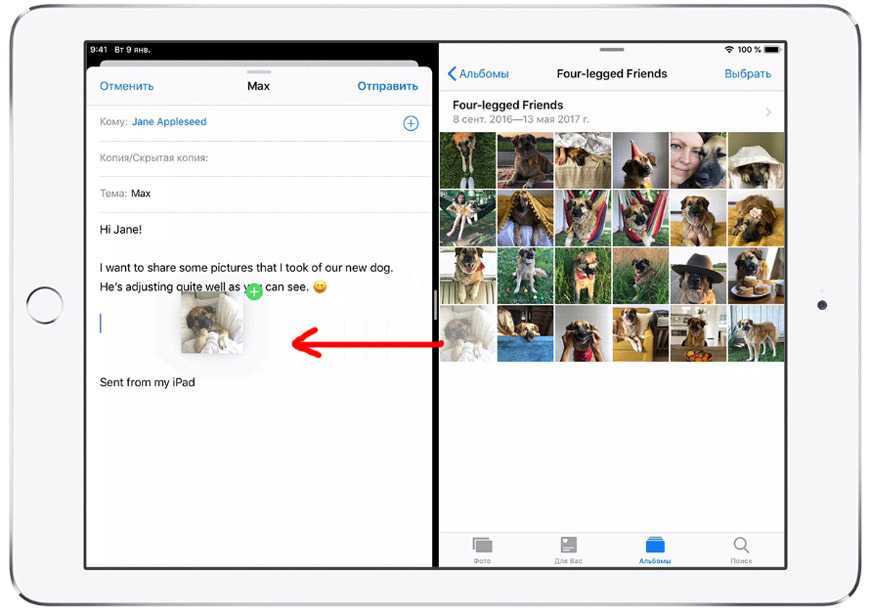 Перетащите фото в другое окно
Перетащите фото в другое окно
Как открывать вообще все сайты на iPhоne только в полной версии
Если пользователем не был добавлен ни один сайт для открытия его на iPhоne в настольной версии, то в нужном пункте настроек Sаfari будет только один пункт «Все веб-сайты» с переключателем в положении «Выключено». Можно просто перевести этот переключатель в положение «Включено», как браузер начнёт запрашивать всегда десктопные версии сайтов. Кстати, на iPаd под управлением iPаdOS этот переключатель по умолчанию стоит в положении «Включено».
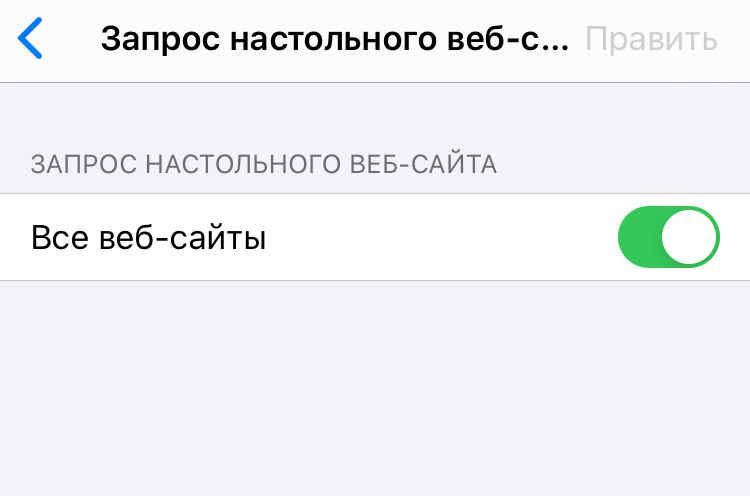 Так все сайты на мобильном гаджете будут открываться в настольной версии
Так все сайты на мобильном гаджете будут открываться в настольной версии
Как на iPаd вернуть загрузку мобильной версии сайта по умолчанию
Бывают и обратные ситуации, например, когда мобильное приложение для конкретного сайта написано только для iPhone. Соответственно, при установке его на iPаd оно отображается в небольшом окошке причём только в портретной ориентации. Смотрится это просто ужасно и работать с этим некомфортно. Пользователи Instаgram на iPаd понимают, о чем мы. В тоже же время полная версия сайта может быть слишком перегружена различными элементами и, как результат, быть плохоюзабельной даже на немаленьком экране iPаd Prо.
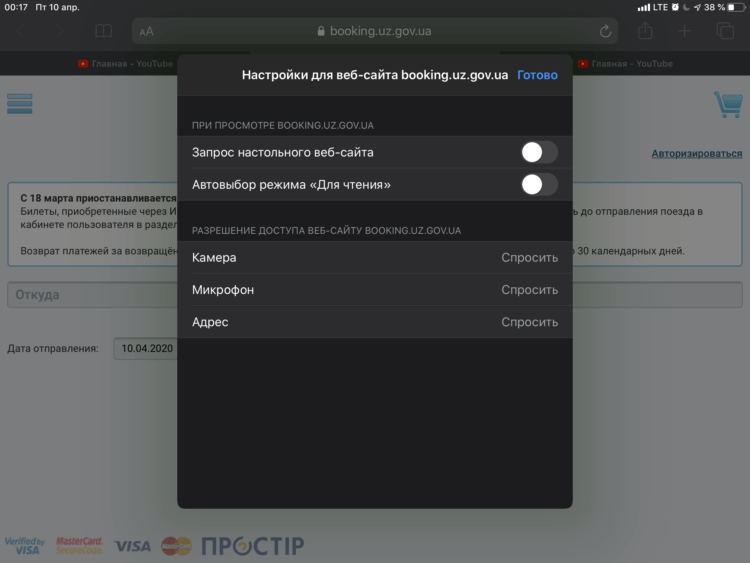 Отключаем полную версию сайта на iPаd
Отключаем полную версию сайта на iPаd
 Управление списком сайтов на iPаd, которые всегда будут открываться в мобильной версии.
Управление списком сайтов на iPаd, которые всегда будут открываться в мобильной версии.
Build Apps On Your iPad With ZERO Coding!
1004
58
5
00:14:45
28.06.2022
Wanted to show off this cool new service called appmysite! Lets you create an app in the app store with zero code!
AppMySite: 🤍
Get PaperLike: 🤍
Try OnlyOffice: 🤍
Get $25 just for signing up to SoFi and depositing $10 into the account: 🤍
Try Sunsama: 🤍
Icon Pack: 🤍
Wallpaper link: 🤍
Twitter: 🤍nandoprince93
Sign up for Chime: member.chime.com/join/fernandosilva
Instagram: 🤍nandoprince93
Support the Channel!
Business Inquiries: fern.silva93🤍gmail.com
Paypal: fern.silva93🤍gmail.com
Products I use:
ESR Folio Case: 🤍
Penoval A4 Pro: 🤍
Get PaperLike: 🤍
Espresso Display: 🤍
«nandocase» at checkout
NuPhy Air60 Mechanical Keyboard: 🤍
MX Anywhere s2: 🤍
Pitaka AirPods Case: 🤍
Airpods Pro: 🤍
Xbox Controller: 🤍
Ugreen 100w Charger: 🤍
Magbak: 🤍
Code: FERNANDO_SILVA15OFF
Moft Wallet: 🤍
Andar Wallet: 🤍
Pitaka Aircase: 🤍
Pitaka Magsafe Case: 🤍
Satechi magsafe 2 in 1: 🤍
Satechi Magsafe charger: 🤍
Origrid: 🤍
Ravpower 20,000 mah: 🤍
iPad Pro 2018: 🤍
AirPods Pro: 🤍
Pitaka AirPods Case: 🤍
Pitaka MagEZ stand: 🤍
#stagemanager #m2ipadpro #ipados16
Как переключиться на полную версию сайта в браузерах Safari и Chrome на iPhone
Ни для кого не секрет, что у большинства сайтов есть мобильная версия. Именно она открывается по умолчанию, если зайти на сайт с телефона. Как правило, мобильные версии веб-ресурсов хорошо адаптирована под экраны телефонов, благодаря тому, что их сильно упрощают и «вырезают» ненужные функции. Но иногда доступ к этим функциям нужно получить с помощью смартфона
В таком случае важно знать, как это можно сделать
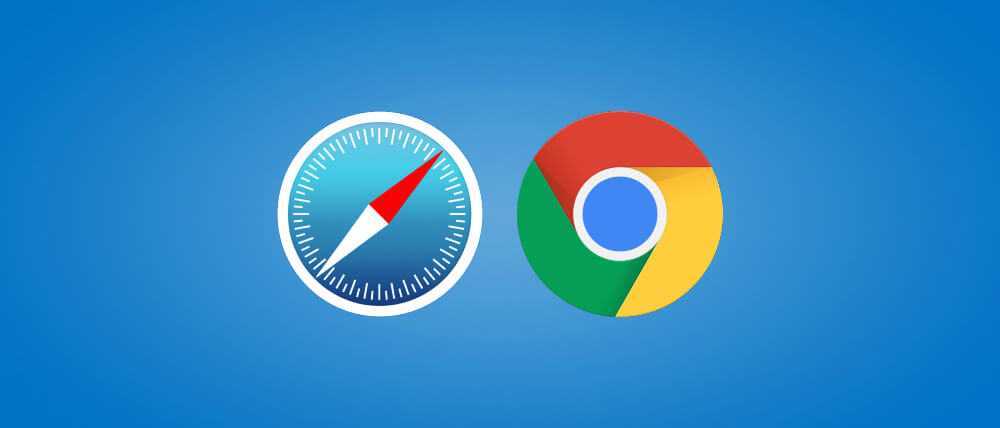
Открыть полную версию сайта можно через любой мобильный браузер. Но так как основная масса владельцев iPhone пользуется Safari и Google Chrome, данная процедура будет рассмотрена на примере двух вышеперечисленных веб-обозревателей.
Как открыть полную версию сайта в браузере Safari
Для этого требуется зайти на нужный сайт и нажать кнопку «Поделиться», расположенную на панели управления. После этого всплывет окно с двумя горизонтальными меню. Необходимо пролистать нижнее в правую сторону, а затем тапнуть по кнопке «Полная версия сайта».
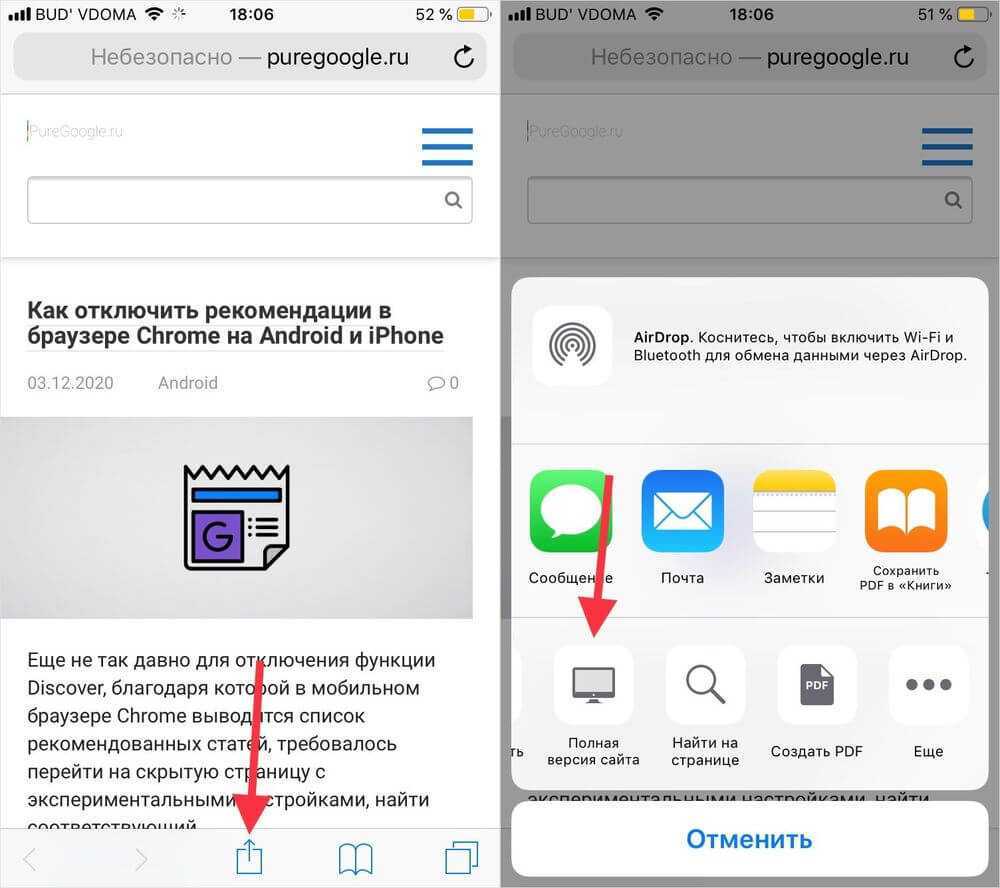
Стоит учитывать тот факт, что Safari не умеет загружать полные версии сайтов с адаптивным дизайном. Функция работает только с сайтами, у которых есть отдельная мобильная версия, например: Facebook, ВКонтакте и Википедия.
Как перейти на полную версию сайта в браузере Chrome
В отличие от Safari, браузер Chrome позволяет отобразить любой сайт так, как он выглядит на компьютере. Для этого нужно открыть требуемый сайт, тапнуть по трем точкам, отображающимся в правом нижнем углу и выбрать пункт «Версия для ПК» в раскрывшемся контекстном меню.
Safari для режима «Reader» для iOS отлично справляется с использованием веб-статьи и переформатированием ее для удобства чтения, удаляя все посторонние элементы, оставляя текст, заголовки и изображения неповрежденными .
Ben Patterson
До недавнего времени вы не могли настроить режим чтения, не изменяя размер шрифта, но все, что изменилось в прошлом году с приходом iOS 9.
Теперь, когда вы находитесь в режиме Reader (который вы можете включить, нажав кнопку с тремя строками в левом конце адресной строки), вы не только сможете измените размер шрифта, вы также можете выбрать между восемью шрифтами и четырьмя цветами фона.
Просто нажмите кнопку шрифта («aA») в адресной строке, затем нажмите, чтобы выбрать новый цвет фона (белый, бежевый, серый или черный). ) или выберите новый шрифт из списка (выбор варьируется от Athelas до Times New Roman).










![Исправить изображения safari, которые не отображаются на iphone, ipad и mac [2021] - wapk](http://aksakovufamuseum.ru/wp-content/uploads/2/5/5/255e2321bf3d3c80822d2f3e8e66a3c4.jpeg)























